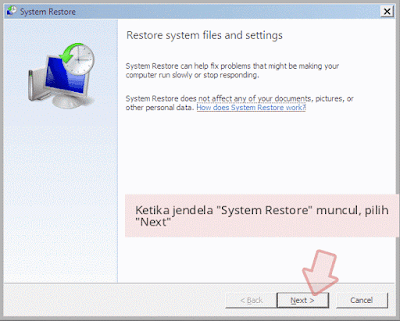Cara membuat widget daftar postingan berdasarkan label
Pada postingan kali ini saya akan memberikan cara bagaimana membuat widget yang kontennya itu daftar postingan berdasarkan label. Ini sama dengan widget postingan terbaru, bedanya kalo postingan terbaru itu diambil dari semua label, kalo ini berdasarkan label tertentu.
widget list post berdasarkan label
Tapi, widget ini tidak menampilkan link postingan saja namun gambar thumbnailnya pun ada. Juga terdapat keterangan waktu di publishnya serta jumlah komentarnya. Dan yang penting rapi biar pengunjung yang datanng betah berlama-lama di blog kita. Ya sudah langsung saja langkahnya.
1. Masuk ke Tata letak pada Dashboard
2. Tambahkan Widget
3. Kemudian masukkan kode berikut
KETERANGAN
Angka 6 menunjukan berapa postingan yang ditampilkan, kalian boleh menggantinya sesuai keinginan
NAMA-BLOG ubah dengan alamat blog kalian
NAMA-LABEL ubah dengan kategori label yang kalian inginkan
Dengan ini tampilan blog jadi lebih rapi, nyaman di pandang, ramai, dan memungkinkan pengunjung berlama-lama di blog kita jika tertarik dengan artikel yang ditampilkan.
Selamat mencoba dan Terima Kasih.
Pada postingan kali ini saya akan memberikan cara bagaimana membuat widget yang kontennya itu daftar postingan berdasarkan label. Ini sama dengan widget postingan terbaru, bedanya kalo postingan terbaru itu diambil dari semua label, kalo ini berdasarkan label tertentu.
widget list post berdasarkan label
Tapi, widget ini tidak menampilkan link postingan saja namun gambar thumbnailnya pun ada. Juga terdapat keterangan waktu di publishnya serta jumlah komentarnya. Dan yang penting rapi biar pengunjung yang datanng betah berlama-lama di blog kita. Ya sudah langsung saja langkahnya.
1. Masuk ke Tata letak pada Dashboard
2. Tambahkan Widget
3. Kemudian masukkan kode berikut
<script type='text/javascript'>var numposts = 6;var showpostthumbnails = true;var displaymore = false;var displayseparator = true;var showcommentnum = true;var showpostdate = true;var showpostsummary = false;var numchars = 100;</script>
<script type="text/javascript" src="http://NAMA-BLOG.blogspot.com/feeds/posts/default/-/NAMA-LABEL?published&alt=json-in-script&callback=labelthumbs"></script>
KETERANGAN
Angka 6 menunjukan berapa postingan yang ditampilkan, kalian boleh menggantinya sesuai keinginan
NAMA-BLOG ubah dengan alamat blog kalian
NAMA-LABEL ubah dengan kategori label yang kalian inginkan
Dengan ini tampilan blog jadi lebih rapi, nyaman di pandang, ramai, dan memungkinkan pengunjung berlama-lama di blog kita jika tertarik dengan artikel yang ditampilkan.
Selamat mencoba dan Terima Kasih.